Der er et par forskellige måder at tage screenshots på Samsungs Galaxy-enheder, men den typiske metode er at trykke på tænd / sluk-knappen og hjemme-knappen på samme tid. Dette tager skærmbilledet og gemmer det automatisk til en mappe i galleriet.
På enheder med en S Pen, som Note II og Note 8.0, kan du bruge S Pen til at tage og redigere skærmbilledet, før du gemmer det.
Hvis du vil tage et screenshot på en Samsung Galaxy Note-enhed med S Pen, skal du trykke på skærmen med S Pen i et par øjeblikke, mens du trykker på og holder knappen S Pen. Du får vist skærmens flash og hører lyden til optagelsesmeddelelse. Når skærmen er blevet fanget, vises billedet med en værktøjslinje til redigeringsværktøjer.

Ved hjælp af redigeringsværktøjerne kan du tegne eller skrive på billedet med forskellige pennetips, slette fejl og beskære billedet. Når du er færdig, skal du trykke på knappen Udført for at gemme den til skærmbilledgalleriet.

Jeg testede denne S Pen metode til at tage screenshots på en Galaxy Note II og Galaxy Note 8.0, men det skal også fungere med Galaxy Note 10.1.











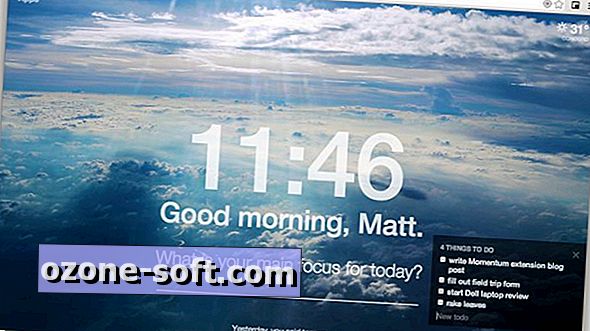

Efterlad Din Kommentar